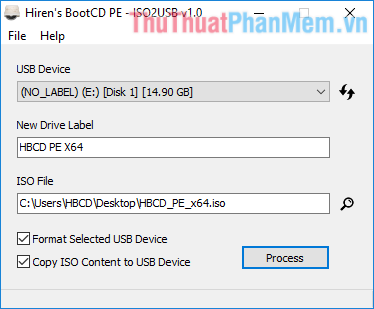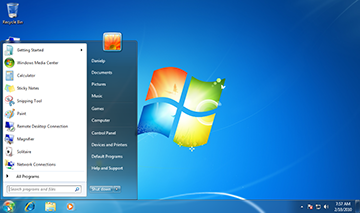Hướng dẫn sử dụng các tiện ích, Gadgets trên desktop
Những tiện ích Gadgets trên Windows 7 mặc dù không nhiều, nhưng nó vẫn được người dùng quan tâm và sử dụng. Những tiện ích cơ bản, đơn giản nhưng lại mang hiệu quả cho người sử dụng.

Bài viết hướng dẫn cách mở và sử dụng các tiện ích Gadgets trên màn hình desktop.
Bước 1: Tại màn hình desktop các bạn chọn chuột phải và chọn Gadgets.
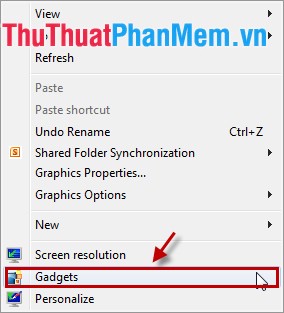
Bước 2: Cửa sổ xuất hiện các tiện ích: Calendar (lịch), Clock (đồng hồ), Picture Puzzle (trò chơi), Weather (thời tiết)…
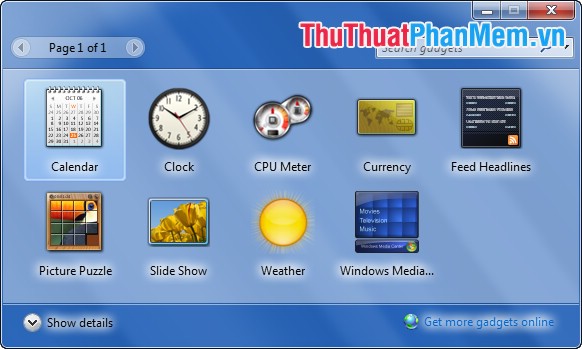
1. Calendar: Xem lịch tại màn hình desktop của máy tính, để mở tiện ích các bạn nhấp đúp chuột vào tiện ích (hoặc nhấn giữ chuột và kéo ra desktop).
Để mở rộng lịch các bạn nhấn vào biểu tượng Larger size.
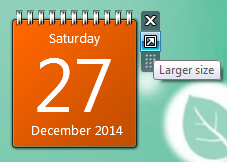
Đóng tiện tích các bạn chọn dấu x biểu tượng Close.
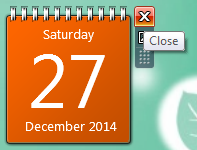
2. Clock: Đồng hồ ngoài màn hình desktop.
Các bạn nhấn chọn biểu tượng Options để chọn kiểu đồng hồ và cài đặt cho đồng hồ.
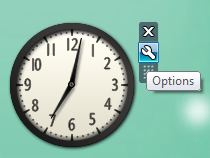
Trong Options, các bạn chọn 1 trong 8 kiểu đồng hồ, tên đồng hồ, thời gian…
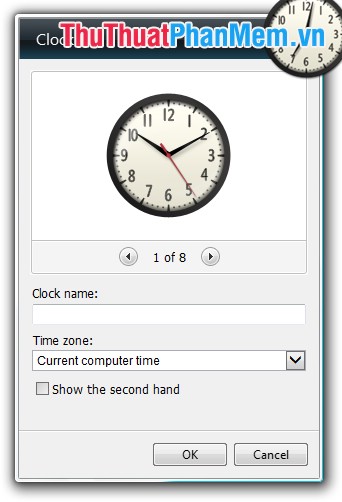
3. CPU Meter: hoạt động của CPU và RAM.
Nhấn biểu tượng Smaller size để thu nhỏ CPU Meter, nhấn cùng nút đó để phóng to.
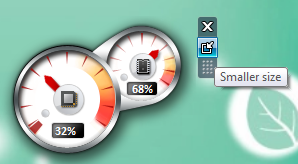
4. Picture Puzzle: Trò chơi ghép hình.
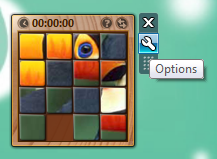
Chọn biểu tượng Options để chọn các hình khác nhau.
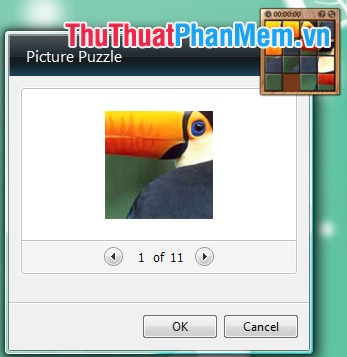
5. Slide Show: Hiển thị silde hình ảnh, các bạn có thể phóng to thu nhỏ tiện ích.
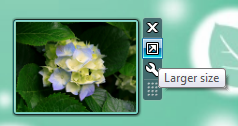
Chọn đường dẫn đến thư mục chứa các hình ảnh, thời gian chuyển ảnh... các bạn chọn biểu tượng Options.
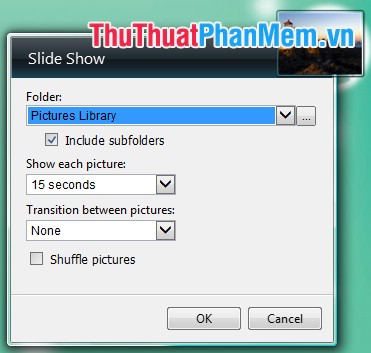
6. Weather: dự báo thời tiết, các bạn có thể phóng to, thu nhỏ tiện ích bằng cách nhấn chọn biểu tượng.
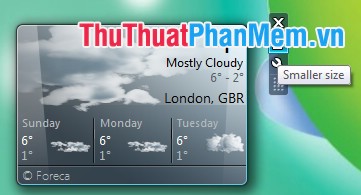
Chọn biểu tượng Options để chọn địa điểm.
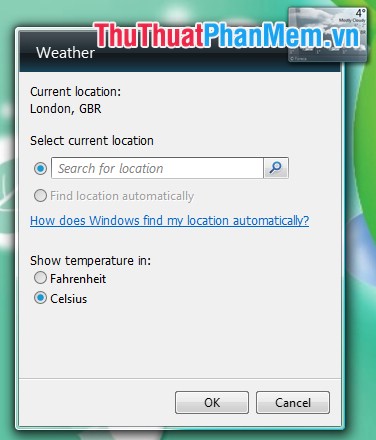
Những tiện ích của window tuy đơn giản mà rất hữu dụng, các bạn có thể làm màn hình desktop của mình thêm sinh động. Xem dự báo thời tiết, giải trí, lịch… ngay trên màn hình desktop của mình.